פרסומת
כיסינו כמה טיפים וכלים מעולים לשולחן העבודה המקורי של נקי ומינימליסטי 5 טיפים וכלים מעולים לשולחן העבודה המקורי של נקי ומינימליסטי קרא עוד לפני. הפעם, אתמקד במיוחד בסרגל התפריטים. בגלל המסך הקטן שלי ב- MacBook Pro בגודל 13 ″, בעל רזולוציה פחותה אפילו מזו של האוויר 13 אינץ ', אני נאלץ לחפש בכל דרך לנקות את המסך, כמו למשל הקטנת אלמנטים בדפדפנים, כך שאוכל להתאים לשני אפליקציות זה לצד זה צד.
בספארי, פיירפוקס ודואר כולם יש לא מעט פריטי תפריט, במיוחד מאז שהוספתי את תפריט הבאגים בספארי. התבוננתי באפליקציה עם הפריטים הכי ברים בתפריט וכרתתי את כל הסמלים בשורת התפריטים שלי, כך שהם לא יחפפו את היישום הספציפי הזה. במקרה שלי, זה היה במקרה פיירפוקס, מה שמקטין אותי בצורה משמעותית יותר מכפי ש- Chrome למשל עושה זאת.
אז התבוננתי בכמה פתרונות לקצץ בבלגן שם למעלה, תוך שמירה על כל הפונקציונליות. זה מה שקיבלתי.
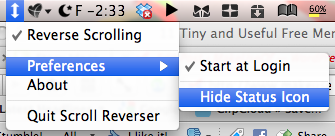 הסתרת פריטי סרגל התפריטים עשויה להראות טריוויאליות, אך ישנם המון אפליקציות שאינך באמת מתקשר איתן והן אינן חולקות סטטוסים, אז מדוע אתה צריך לראות אותן בסרגל התפריטים? אולי תרצה להשתמש בהם כל הזמן אך לא לסגור אותם. אז זה הופך חלק מהאפליקציות למועמד נהדר להסתתר. במערכת שלי הסתתרתי את ScrollReverser ושלל אפליקציות רקע אחרות עליהן אני רוצה תמיד, כמו אלפרד, QuickSilver, TotalFinder ואחרות.
הסתרת פריטי סרגל התפריטים עשויה להראות טריוויאליות, אך ישנם המון אפליקציות שאינך באמת מתקשר איתן והן אינן חולקות סטטוסים, אז מדוע אתה צריך לראות אותן בסרגל התפריטים? אולי תרצה להשתמש בהם כל הזמן אך לא לסגור אותם. אז זה הופך חלק מהאפליקציות למועמד נהדר להסתתר. במערכת שלי הסתתרתי את ScrollReverser ושלל אפליקציות רקע אחרות עליהן אני רוצה תמיד, כמו אלפרד, QuickSilver, TotalFinder ואחרות.
לחץ באמצעות לחצן העכבר הימני על הסמל, או לחץ עליו אם זה מעלה את התפריט ההקשר, ואז מצא את האפשרות להסתיר אותו. לפעמים זה עשוי להיות בהעדפות היישום במקום זאת. פשוט מצא את זה לכל יישום שברצונך להסתיר. זה אולי נראה מייגע, אבל בסופו של דבר תמצא הרבה מקום פנוי, שתוכל ליהנות ממנו או להשתמש בו ליישומים שדורשים אינטראקציה.
2. הסר את אייקון הזרקור
זה אולי נראה דרסטי, אבל כמו שאמרתי, שום פונקציונליות לא תאבד מעולם. אם אינך זקוק לכך, אתה יכול גם לכבות אותו, אך עבור אלה שכן זקוקים לו, הסר את הסמל על ידי הזנת זה בטרמינל אם אתה על Leopard:
sudo chmod 0 / System/Library/CoreServices/Spotlight.app
אם אתה נמצא על נמר שלג, אתה יכול להשתמש בזה:
sudo chmod 600 / System /Library/CoreServices/Search.bundle/Contents/MacOS/Search
ואז הזן את זה כדי לראות את השינויים:
להרוג את מערכת
 אז איך אנחנו החלף פונקציונליות זו חמש האלטרנטיבות הטובות ביותר לחיפוש קבצי מק ועודזרקור הוא נהדר לחיפוש ב- Mac, אך הוא לא מושלם. נסה כלי טוב יותר עם אחת מאותן חלופות זרקור של macOS. קרא עוד ? ובכן, אפליקציות כמו אלפרד ו- QuickSilver יכולות להחליף אותו אם תרצו, והן טובות בהרבה מסקייטלייט, אבל אם אתם רוצים בדיוק את אותה פונקציונליות כשם ש- Spotlight ולא מפריע לך לשלם, Launchbar (24 אירו / $ 35) פופולרי מאוד עבור מעבר ל Spotlight, אך יש לו גם זרקור משולב פונקציה. אל תכבה את הזרקור אם ברצונך להשתמש בכל זאת, פשוט הסתר את הסמל.
אז איך אנחנו החלף פונקציונליות זו חמש האלטרנטיבות הטובות ביותר לחיפוש קבצי מק ועודזרקור הוא נהדר לחיפוש ב- Mac, אך הוא לא מושלם. נסה כלי טוב יותר עם אחת מאותן חלופות זרקור של macOS. קרא עוד ? ובכן, אפליקציות כמו אלפרד ו- QuickSilver יכולות להחליף אותו אם תרצו, והן טובות בהרבה מסקייטלייט, אבל אם אתם רוצים בדיוק את אותה פונקציונליות כשם ש- Spotlight ולא מפריע לך לשלם, Launchbar (24 אירו / $ 35) פופולרי מאוד עבור מעבר ל Spotlight, אך יש לו גם זרקור משולב פונקציה. אל תכבה את הזרקור אם ברצונך להשתמש בכל זאת, פשוט הסתר את הסמל.
דבר אחד שתופס מקום רב הוא השעון. נקה את זה ותוכל להתאים לכמה אפליקציות נוספות שם. מצאתי דרך אחת לעשות זאת. פשוט הורד את אפליקציית GeekTool בחינם ופתח אותה בהעדפות מערכת. כעת גרור מעטפת לשולחן העבודה ואיפה כתוב "פקודההזן את זה:
תאריך '+% A,% B% d,% Y,% I:% M:% S% p'
הגדר אותו לרענון כל שנייה. אתה יכול להסיר את:% S ולהגדיר אותו לרענון כל 60 שניות לקבלת שעון של דקה, שהוא פחות אינטנסיבי מעבד.
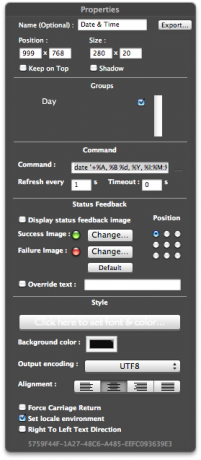
פעולה זו תיצור Geeklet בשולחן העבודה שלך המספר את השעה והתאריך. הסתר את שעון שורת התפריטים והצמיד את העגינה משמאל למסך, באמצעות פקודה מסוף זו:
ברירת המחדל כותבת com.apple.dock הצמדה - מחרוזת התחלה
 כדי לחזור לאמצע או לסיכה מימין, החלף התחל באמצע וסוף בהתאמה. דרך חלופית היא להשתמש בווידג'ט של מרכז השליטה כדי לספר את השעה.
כדי לחזור לאמצע או לסיכה מימין, החלף התחל באמצע וסוף בהתאמה. דרך חלופית היא להשתמש בווידג'ט של מרכז השליטה כדי לספר את השעה.
חסרון אחד בגישה של GeekTool הוא שכאשר אתה צופה בסרטים מלאים במסך, אינך יכול לשים את העכבר בראש כדי לבדוק את הזמן. אבל אם יש לך מחשב נייד מק שנמכר באוקטובר 2008 או לאחריו, יש פיתרון פשוט. פשוט החלק כלפי מעלה עם ארבע אצבעות כדי לראות את מעטפת GeekTool בשולחן העבודה. אחרת, באפשרותך להגדיר פינת מסך להפעלת Exposé.
למידע נוסף על GeekTool, בדוק המאמר המבריק של ג'פרי GeekTool - הצגת מידע על מערכת בסגנון מק ב- Mac קרא עוד .
מה ניתן לומר על מחוון סוללות Apple המוגדר כברירת מחדל? ובכן, זה תופס מקום רב, במיוחד כאשר הוא "מחשב" את הזמן שנותר לו להיגמר המיץ. כדי לתקן זאת, פשוט הורד והתקן את הכלי החינמי SlimBatteryMonitor. הגדר את צורת הסמל לאופקית בהעדפות וזהו. כעת, הסר את מחוון סוללות ברירת המחדל על ידי גרירתו מסרגל התפריט. כעת יש לך מחוון סוללה קטן בהרבה.
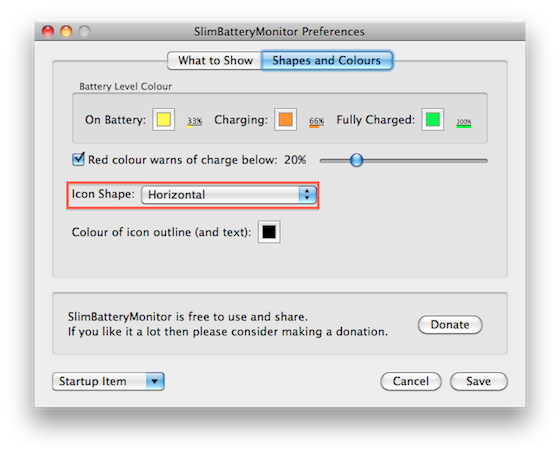
יש לנו כיסה את זה לפני שני כלים מגניבים לניטור הסוללה של ה- MacBook [Mac] קרא עוד .
AppleDisplayScaleFactor
זהו פיתרון די נדיף, אך אם ברצונך להשתמש בו, אתה יכול להקטין את כל הטקסט במערכת ההפעלה, כולל סרגלי תפריט היישום, באמצעות פקודה מסוף זו:
ברירת המחדל כותבת - גרם AppleDisplayScaleFactor 0.9
זה יהפוך את כל הטקסט ל 90% מהגודל הרגיל.

השינויים ייכנסו לתוקף על כל האפליקציות שהושקו לאחר הפקודה שהוצאה. הפעל מחדש את Finder על ידי הקלדת:
קילר פיינדר
לחלופין, באפשרותך לכפות על צא ממנו, על ידי העלאת חלון הכוח ליציאה, באמצעות? +? + Esc. עכשיו פשוט לחץ על Finder ולחץ מחדש על Start.
אינך יכול לסדר סמלי שולחן עבודה באפשרויות תצוגה אם תחליט להשתמש בשיטה זו. הסמלים בצד ימין הקיצוני יעברו עוד יותר ימינה, עד שהם יהיו מוסתרים.
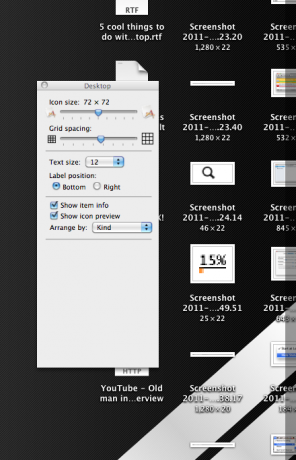
סיכום
עכשיו כשסיימת, מלא את החלל הריק הזה 5 כלים חינם להוסיף לסרגל התפריטים של מק קרא עוד עם אלה סוודרים הרשימה האולטימטיבית של אפליקציות סרגל תפריטים של מקכלי השירות החכמים הקטנטנים האלה לא נכנסים לדרכנו כמו שאפליקציות המזח עושות - אפליקציות סרגל התפריטים של Mac יושבות בפינה ומתנדנדות לפעולה רק כשאתה זקוק להן! קרא עוד .
האם זה סוף סוף עזר לך בכל פריטי סרגל התפריטים מחוץ לשליטה? האם גילית שאתה לא משתמש בהרבה מהפריטים ועוזב אותם? יש לך פתרונות אחרים? אילו אפליקציות אתה מוסיף בשורת התפריטים, עכשיו יש לך את הרווח? אנו מעריכים את כל התגובות להלן.